Discord에서 스레드를 사용하는 방법

Discord에서 스레드를 사용하는 방법, Discord에서 스레드 대화를 사용하면 팀원과 더욱 효과적으로 소통하는 데 도움이 됩니다. 다음은 Thread 사용 방법입니다 - 기능
사람들이 처음 Discord 채널에 가입했을 때, 대부분이 무엇을 어떻게 해야 하는지 몰랐습니다. 다양한 타이핑 스타일을 찾았지만, 이러한 글꼴을 모두 적용하는 방법은 이해하지 못했습니다. 만약 당신이 Discord 채널에 처음 가입하고 다양한 텍스트 서식을 적용하는 방법을 모른다면, 이 기사가 바로 당신을 위한 것입니다.
Discord 서식 지정 마법사가 되려면 이 가이드를 잘 읽어야 합니다. 아래 기사에서는 Discord 텍스트 서식의 기본과 굵게, 기울임꼴, 색상 사용법에 대해 알아볼 것입니다.
Discord 플랫폼에서 채팅하는 동안에는 Markdown이라는 기술이 작동하여 텍스트 서식을 매끄럽고 쉽게 만들어줍니다. Discord는 텍스트 서식에 Markdown을 사용하고 있으며, 코드 블록 강조는 Highlight.js를 사용합니다.
처음에는 텍스트에 굵게, 기울임꼴, 밑줄 및 취소선을 사용하는 방법을 배워야 합니다. 기본 사항을 학습한 후 텍스트 색상을 위한 코드 블록 생성에 대해 알아보겠습니다.
Discord 플랫폼에서 텍스트를 굵게 표시하려면, 해당 텍스트의 시작과 끝에 두 개의 별표 (*) 기호를 사용해야 합니다. 예를 들면:
**굵게 표시된 텍스트**
기울임꼴로 표시하려면 텍스트의 시작과 끝에 하나의 별표 (*)를 입력합니다. 예시:
*기울임꼴 텍스트*
굵게 및 기울임꼴의 조합을 만들려면 텍스트의 시작과 끝에 세 개의 별표 (***)를 넣습니다. 예시:
***볼드 기울임꼴 텍스트***
텍스트에 밑줄을 긋기 위해서는 두 개의 밑줄 (_)을 사용합니다. 예시:
__underlined text__
취소선을 추가하려면 두 개의 물결표 (~)를 사용합니다. 예시:
~~취소선 텍스트~~
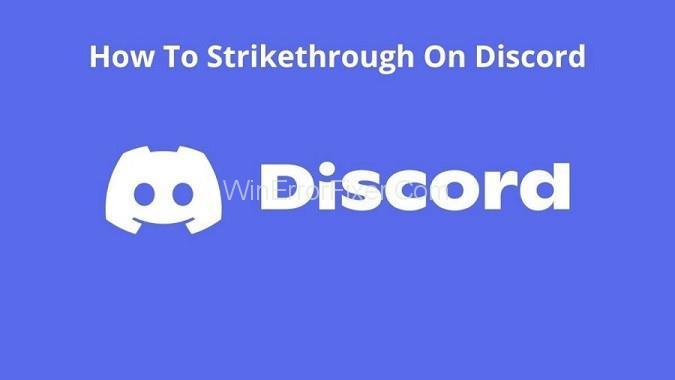
다국어 키보드 레이아웃에서는 별표 및 물결표의 위치가 다를 수 있습니다. 여기 몇 가지 예시가 있습니다:
| 언어 | 별표 | 물결표 |
|---|---|---|
| 독일어 | Shift + [+] | Shift + ~ |
| 스페인어 | Shift + [+] | Shift + ` |
| 프랑스어 | Shift + 8 | Shift + ~ |
| 이탈리아어 | Shift + [+] | Shift + ~ |
기본적인 서식 외에도 여러 서식 옵션을 조합하여 사용할 수 있습니다. 예시는 다음과 같습니다:
위에 제공된 Discord 텍스트 서식 지정 가이드를 바탕으로 Discord 채널에서 다양한 서식을 사용해 보세요. 이제 텍스트에 굵게, 기울임꼴, 밑줄 및 색상을 사용하며 보다 재미있게 즐길 준비가 되었습니다.
Discord에서 스레드를 사용하는 방법, Discord에서 스레드 대화를 사용하면 팀원과 더욱 효과적으로 소통하는 데 도움이 됩니다. 다음은 Thread 사용 방법입니다 - 기능
기본적으로 Discord 통화 설정은 PTT로 설정되어 있습니다. 다른 사람들이 할 수 있음을 알리는 경고음 때문에 성가실 수 있습니다. 이 글에서 푸시 투 토크 소리를 비활성화하는 방법을 알아보세요.
활성 개발자 배지는 Discord 플랫폼에서 사용할 수 있는 앱 제작자를 인정하는 표시입니다. 배지를 받으면 프로필 옆에 표시되어 고유한 지위를 나타냅니다.
Discord에서 누가 메시지를 삭제했는지 확인하는 방법에 대한 유용한 팁과 플러그인 설치 방법을 알아보세요. Discord는 다양한 주제에 대한 메시지를 주고받는 VoIP 및 인스턴트 메시징 플랫폼으로, 삭제된 메시지를 찾는 데 도움이 되는 여러 가지 솔루션이 있습니다.
Discord는 다양한 기능을 통해 사용자들이 소통할 수 있도록 돕는 인기 채팅 애플리케이션입니다. 이 문서에서는 Discord에서 친구가 아닌 사람에게 메시지를 보내는 방법 및 개인정보 설정을 다룹니다.
Windows 10에서 영구적으로 Discord 제거하는 방법과 해결책을 알아보세요.
Discord에서 설문조사를 쉽게 만드는 방법을 알아보세요. 다양한 기기에서의 단계별 가이드를 통해 설문 조사를 통해 의견을 확인해보세요.
Discord에서 사운드보드를 추가하는 방법과 유용한 정보를 제공합니다. 사운드보드는 Discord에서 멋진 사운드 효과를 생성하는 데 사용됩니다.
삼성폰에서 Galaxy AI를 더 이상 사용할 필요가 없다면, 매우 간단한 작업으로 끌 수 있습니다. 삼성 휴대폰에서 Galaxy AI를 끄는 방법은 다음과 같습니다.
인스타그램에 AI 캐릭터를 더 이상 사용할 필요가 없다면 빠르게 삭제할 수도 있습니다. 인스타그램에서 AI 캐릭터를 제거하는 방법에 대한 가이드입니다.
엑셀의 델타 기호는 삼각형 기호라고도 불리며, 통계 데이터 표에서 많이 사용되어 숫자의 증가 또는 감소를 표현하거나 사용자의 필요에 따라 모든 데이터를 표현합니다.
모든 시트가 표시된 Google 시트 파일을 공유하는 것 외에도 사용자는 Google 시트 데이터 영역을 공유하거나 Google 시트에서 시트를 공유할 수 있습니다.
사용자는 모바일 및 컴퓨터 버전 모두에서 언제든지 ChatGPT 메모리를 끌 수 있도록 사용자 정의할 수 있습니다. ChatGPT 저장소를 비활성화하는 방법은 다음과 같습니다.
기본적으로 Windows 업데이트는 자동으로 업데이트를 확인하며, 마지막 업데이트가 언제였는지도 확인할 수 있습니다. Windows가 마지막으로 업데이트된 날짜를 확인하는 방법에 대한 지침은 다음과 같습니다.
기본적으로 iPhone에서 eSIM을 삭제하는 작업도 우리가 따라하기 쉽습니다. iPhone에서 eSIM을 제거하는 방법은 다음과 같습니다.
iPhone에서 Live Photos를 비디오로 저장하는 것 외에도 사용자는 iPhone에서 Live Photos를 Boomerang으로 매우 간단하게 변환할 수 있습니다.
많은 앱은 FaceTime을 사용할 때 자동으로 SharePlay를 활성화하는데, 이로 인해 실수로 잘못된 버튼을 눌러서 진행 중인 화상 통화를 망칠 수 있습니다.
클릭 투 두(Click to Do)를 활성화하면 해당 기능이 작동하여 사용자가 클릭한 텍스트나 이미지를 이해한 후 판단을 내려 관련 상황에 맞는 작업을 제공합니다.
키보드 백라이트를 켜면 키보드가 빛나서 어두운 곳에서 작업할 때 유용하며, 게임 공간을 더 시원하게 보이게 할 수도 있습니다. 아래에서 노트북 키보드 조명을 켜는 4가지 방법을 선택할 수 있습니다.
Windows 10에 들어갈 수 없는 경우, 안전 모드로 들어가는 방법은 여러 가지가 있습니다. 컴퓨터를 시작할 때 Windows 10 안전 모드로 들어가는 방법에 대한 자세한 내용은 WebTech360의 아래 기사를 참조하세요.
Grok AI는 이제 AI 사진 생성기를 확장하여 개인 사진을 새로운 스타일로 변환합니다. 예를 들어 유명 애니메이션 영화를 사용하여 스튜디오 지브리 스타일의 사진을 만들 수 있습니다.
Google One AI Premium은 사용자에게 1개월 무료 체험판을 제공하여 가입하면 Gemini Advanced 어시스턴트 등 여러 업그레이드된 기능을 체험할 수 있습니다.
iOS 18.4부터 Apple은 사용자가 Safari에서 최근 검색 기록을 표시할지 여부를 결정할 수 있도록 허용합니다.
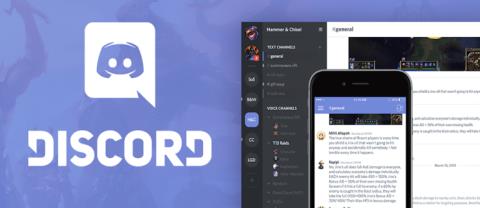
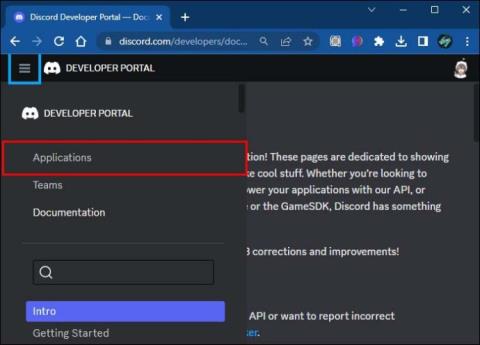

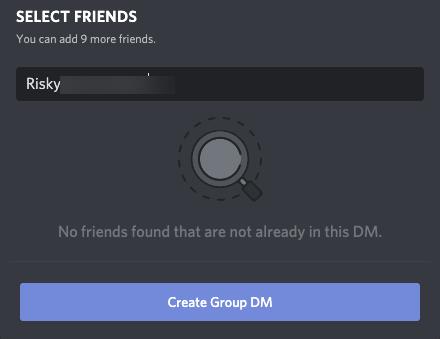


















강민 -
텍스트 서식이 이렇게 중요한지 몰랐어요. 앞으로 모임 채팅에서도 잘 활용해 보겠습니다
도희 -
디스코드에서의 서식은 그렇게 중요하다는 걸 이번에 알았네요. 감사합니다, 도움이 많이 되었어요
솔지 -
디스코드에서 색상도 적용할 수 있나요? 덕분에 서식에 대한 기초는 알았는데, 색상에 대해 더 알고 싶어요
상후 -
굵고 기울임꼴 활용하면 분위기가 완전히 달라지겠네요. 특히 모임 대화에서요
지아 -
좋은 정보 감사합니다. 알아두면 많은 도움이 될 것 같아요. 이 대화방이 훨씬 재미있어질 듯!
하늘 -
완전 새롭고 유용한 정보예요! 이걸 가지고 논리적으로 대화하고 싶어요
밥둠 -
텍스트 서식, 이건 정말 필수죠. 저도 가장 많이 쓰는 것은 굵게와 기울임꼴이에요
효진 -
맘에 드는 기법을 찾는 게 힘들었는데, 이 포스트 보고 바로 정리하고 실천해 볼게요! 기대합니다
서영 -
이 글을 읽고 나니까 더 배우고 싶어졌어요. 혹시 더 심화된 내용이 있으면 공유해 주세요
리사 -
취소선은 정말 유용한 기능이라 생각해요. 특히 내가 실수한 부분을 강조할 수 있기에 이 기능을 자주 사용할 것 같아요.
하영이 -
감사합니다! 나만의 디스코드 스타일을 만들 수 있겠어요. 색상도 나중에 해봐야겠네요
독수리 -
기울임꼴을 사용하는 게 더 편하다는 점! 특히 강조하고 싶은 단어를 쓸 때 유용하더라고요! 👍
써니 -
저도 이 서식을 방법에서 배워서 주변에 공유해야겠어요. 친한 친구들에게 알려줄 거예요
승지 -
귀찮아도 화려한 서식으로 바꾸면 대화가 더 흥미로워질 것 같아요. 특히 친구들한테는 효과적일 것 같아요
미래 -
이 포스팅 덕분에 디스코드를 사용하는 것이 훨씬 더 즐거워졌어요. 각종 서식을 활용해서 그룹 대화에 활기를 더할 수 있을 것 같네요
지원 -
폼을 맞추는 것도 중요하죠. 이 방법들로 친구들에게 더 멋진 채팅을 보여줄 수 있을 것 같아요.
태현 -
디스코드에서 색상을 넣는 팁도 추가해 주세요! 색상으로 강조하는 거 정말 재밌을 것 같아요.
영준 -
정말 좋은 가이드입니다! 다른 사람들과 공유할게요. 이런 자료는 많아질수록 좋지요!
다온 -
내가 원했던 정보 딱 이거예요! 친구들과 더욱 재밌게 이야기하고 싶어요!
현수 -
굵게와 기울임꼴 사인을 어떻게 사용하는지에 대한 팁이 더 있으면 좋겠어요. 어떠한 경우에 어떤 걸 사용하는지 예시를 주시면 좋을 것 같아요
민서 -
부족한 한국어임에도 불구하고 저는 열심히 써봐야겠어요. 주변에 같이 해보자고 권유해야죠!
주혁 -
역시 디스코드는 뭔가 다릅니다! 색상을 사용할 수 있다는 부분도 흥미로워요
코코 -
이런 정보는 언제나 환영이에요! 사실 저도 잘 몰랐던 부분도 많았어요. 고마워요
길동 -
제가 원했던 내용이 여기 다 들어있네요! 이런 가이드는 누가봐도 필요해요!
블루베리 -
짧은 포스트에서 이렇게 다양한 정보가 담겨있다니 대단해요. 저도 직접 해보고 싶어요
이서 -
정말 유용한 정보네요! 디스코드 처음 사용할 때 이것만 알았더라면 좋았을 것 같아요. 감동이에요
세희 -
확실히 텍스트 서식이 대화에 많은 활력을 줄 수 있는 것 같아요. 이런 가이드 만들어주셔서 감사합니다!
지민 -
와, 이 가이드를 보고 많은 도움이 됐어요! 이제 디스코드에서 텍스트 서식을 제대로 활용할 수 있을 것 같아요. 정말 감사합니다
소리 -
기타 플랫폼에서도 이런 서식이 있다면 좋을텐데, 디스코드와의 차이점도 궁금하네요
후니 -
다른 플랫폼에서도 이런 텍스트 서식 적용할 수 있는 방법 공유해 줘요. 정말 필요해요 ㅠ
신디 -
이 단순한 서식이 어떻게 나의 대화 방식을 바꿀 수 있을지 생각해보고 있어요. 잘 활용해야겠네요
우리 -
실제로 해보니까 재미있더라고요. 다음번에도 유용한 팁 부탁드립니다
유리 -
글을 읽고 남들이 내 텍스트를 보고 경외감을 느끼게 할 수 있다는 상상에 무척 기쁩니다!